Cara Menambahkan Beberapa Penerima Email di WooCommerce
Diterbitkan: 2021-05-18Apakah Anda ingin mengirim email ke penerima yang berbeda dari toko Anda tetapi Anda tidak yakin bagaimana caranya? Anda telah datang ke tempat yang tepat. Pada artikel ini, kami akan menunjukkan kepada Anda berbagai metode untuk menambahkan beberapa penerima email di WooCommerce.
Sebelum kita menyelami hal itu, mari kita lebih memahami di mana skenario mengirim email ke banyak orang dapat berguna dan mengapa Anda harus mempertimbangkannya untuk toko Anda.
Mengapa Anda harus menambahkan beberapa penerima email?
Di WooCommerce, secara default, ketika tindakan tertentu terjadi, email dikirim ke dua pihak: pelanggan dan pemilik toko. Namun, ada beberapa situasi lain di mana Anda mungkin ingin menambahkan beberapa penerima ke email yang Anda kirim dari toko Anda.
Sebagian besar bisnis eCommerce, tidak peduli seberapa kecil atau besar mereka, memiliki departemen atau area yang berbeda . Masing-masing departemen yang terlibat dalam proses pembelian perlu melacak detail pesanan untuk diproses lebih lanjut. Misalnya, departemen keuangan memerlukan detail pesanan untuk mengelola akun bisnis. Demikian pula, seorang manajer gudang memerlukan detail pesanan untuk memenuhi permintaan paket dan meneruskannya ke pengiriman. Bahkan jika Anda seorang pekerja lepas, Anda mungkin perlu mengirim email dari WooCommerce ke lebih dari satu orang.
Alih-alih memaksa pelanggan Anda untuk meneruskan email Anda ke departemen terkait, Anda dapat menambahkan beberapa penerima email ke milis WooCommerce. Dengan begitu, satu email dapat dikirim ke semua departemen terkait sekaligus tanpa harus mengirimkannya satu per satu.
Selain itu, mengirim email ke beberapa penerima sangat berguna dalam transaksi Business-to-Business (B2B) . Alih-alih meminta pelanggan Anda menyampaikan detail ke setiap departemen yang relevan, Anda dapat mengizinkan mereka untuk menentukan alamat email tempat mereka ingin menerima setiap pemberitahuan.
Terkadang pelanggan individu juga dapat meminta untuk mengirimkan detail pesanan ke beberapa anggota keluarga mereka. Misalnya, seorang remaja yang membeli sesuatu dari toko Anda dengan kartu orang tua mereka mungkin ingin memberi tahu mereka tentang pembelian tersebut. Dengan menambahkan bidang email tambahan selama checkout, Anda dapat memungkinkan mereka untuk menerima email konfirmasi pesanan di lebih dari satu alamat email.
Sekarang kita lebih memahami mengapa menambahkan beberapa penerima dapat membantu, mari kita lihat bagaimana melakukannya.
Cara Menambahkan Beberapa Penerima Email ke WooCommerce
Di bagian ini, kami akan menunjukkan kepada Anda berbagai metode untuk menambahkan beberapa penerima email di WooCommerce.
- Menggunakan plugin
- Secara terprogram
Mari kita lihat lebih dekat keduanya, sehingga Anda dapat memilih salah satu yang paling sesuai dengan kebutuhan Anda.
1) Menggunakan plugin khusus
Cara termudah untuk menyertakan beberapa penerima email adalah dengan menggunakan plugin khusus. Ada beberapa alat di luar sana tetapi untuk tutorial ini, kita akan menggunakan WC Multiple Email Recipients . Alat ini gratis dan memungkinkan Anda untuk menambahkan hingga lima alamat email tambahan ke daftar pemberitahuan email WooCommerce Anda. Selain itu, ini mendukung Pemesanan dan Langganan WooCommerce menjadikannya serba bisa.
Perlu dicatat bahwa plugin mengirimkan email ke alamat yang Anda tambahkan di BCC (blind carbon copy), sehingga mereka tidak akan muncul di log email sebagai entri individual. Namun, mereka akan tetap tersedia di header email WooCommerce.
Dengan itu, mari kita lihat cara menginstal dan mengatur plugin di situs WordPress Anda.
Langkah 1: Instal WC Beberapa Penerima Email
Pertama, di Dasbor Admin WordPress Anda, navigasikan ke Plugin > Add New.
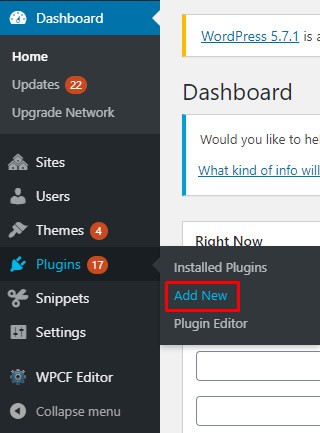
Dari sana, cari plugin WC Multiple Email Recipients. Klik tombol Install dan setelah instalasi selesai, tekan Activate .
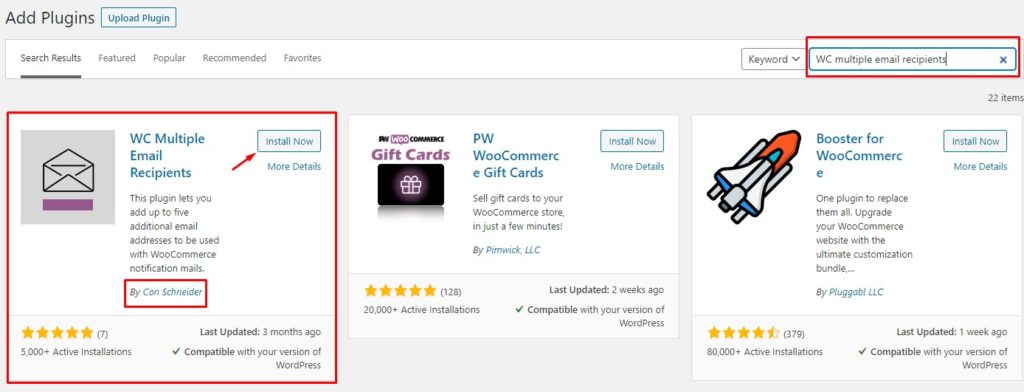
Sekarang plugin sudah aktif di situs Anda dan siap digunakan.
Langkah 2: Menambahkan Beberapa Penerima Email
Setelah itu, navigasikan ke Pengaturan> WC Beberapa Penerima Email dan Anda akan menemukan semua pengaturan yang terkait dengan plugin ini.
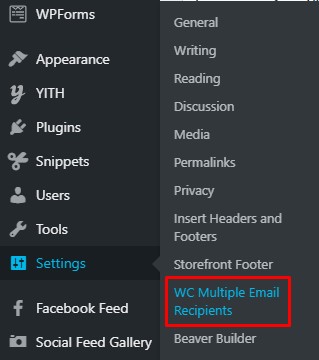
Anda akan menemukan beberapa bidang kosong di mana Anda dapat menambahkan hingga lima alamat email, satu per bidang. Setiap ID email yang Anda sertakan akan menerima pemberitahuan WooCommerce secara default.
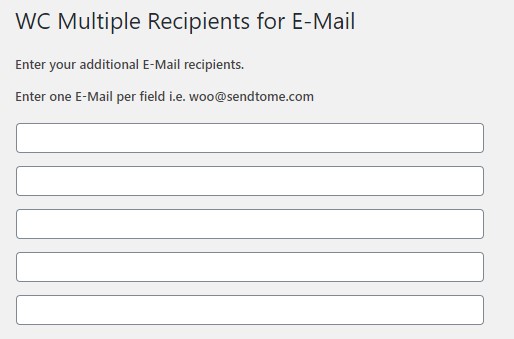
Di bawah bidang alamat email, Anda akan melihat daftar jenis pemberitahuan yang Anda inginkan untuk memiliki banyak penerima. Ini termasuk pesanan baru, pesanan yang dibatalkan, pengembalian uang, dan banyak lagi. Cukup centang notifikasi yang Anda inginkan dan tekan Simpan Opsi .
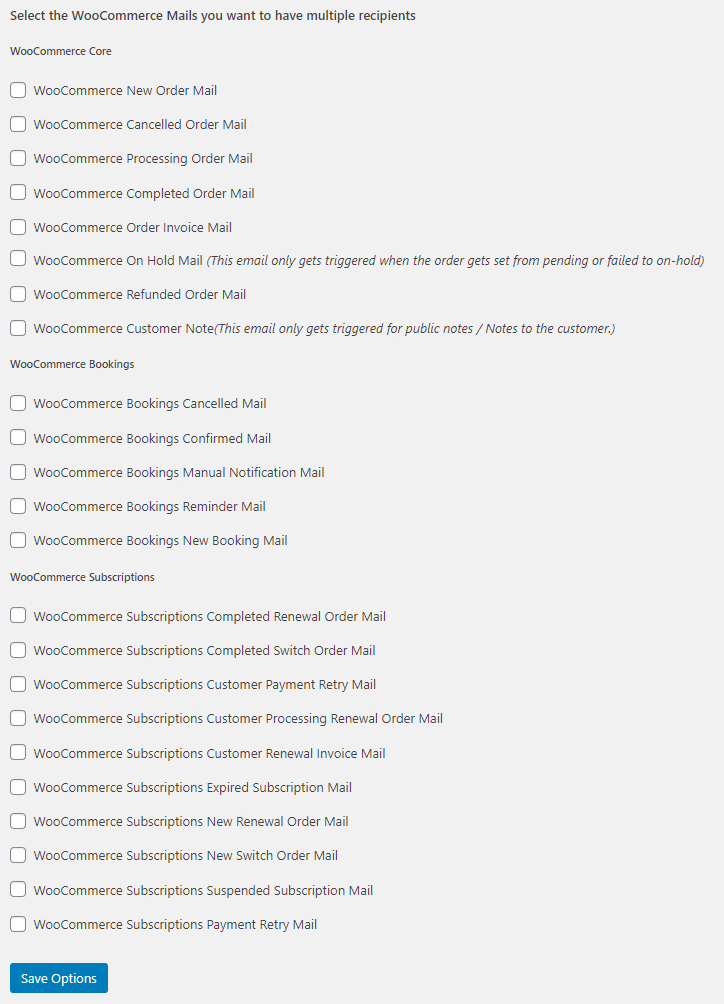
Itu dia! Mulai sekarang, notifikasi email yang Anda pilih akan diteruskan ke masing-masing alamat email tersebut.
Alat lain memungkinkan Anda untuk menyimpan alamat email yang berbeda per pelanggan tetapi kebanyakan dari mereka dibayar.
Jika Anda memiliki keterampilan pengkodean, masih banyak lagi yang dapat Anda lakukan. Mari kita lihat cara menambahkan beberapa penerima email secara terprogram di WooCommerce .
2 Tambahkan Beberapa Alamat Email ke WooCommerce Secara Terprogram
Jika Anda tahu cara membuat kode, Anda dapat menambahkan penerima yang berbeda dengan beberapa skrip sederhana. Sebelum kita masuk ke cuplikan kode, mari kita lihat bagaimana dan di mana menambahkan kode di situs WordPress Anda.
Cara Menambahkan Cuplikan Kode ke WordPress
Ada dua metode utama untuk menambahkan cuplikan kode ke situs Anda.
- Mengedit file functions.php
- Menggunakan plugin Cuplikan Kode
Mari kita lihat lebih dekat keduanya.
2.1) Mengedit file functions.php
CATATAN : Karena kami akan mengedit file inti, sebelum Anda mulai dengan metode ini, kami sarankan Anda membuat cadangan lengkap situs Anda dan menginstal tema anak jika Anda belum memilikinya. Anda dapat membuatnya atau menggunakan salah satu plugin tema anak ini. Setelah itu, Anda dapat mengedit file functions.php dari tema anak Anda.

Tetapi mengapa Anda membutuhkan tema anak? File functions.php berisi semua fungsi yang dibutuhkan situs Anda untuk dijalankan. Kesalahan apa pun di sini dapat merusak situs Anda. Selain itu, tanpa tema anak, perubahan yang Anda buat pada file functions.php akan ditimpa oleh setiap pembaruan yang diterima tema Anda. Ini berarti Anda harus menerapkan perubahan setiap kali setelah pembaruan. Untuk menghindarinya, Anda dapat menerapkan semua penyesuaian Anda ke tema anak dan selalu menyimpan perubahan Anda.
Setelah tema anak Anda siap, buka Dasbor Admin WordPress Anda dan buka Appearance > Theme Editor. Temukan file functions.php di kolom kanan dan cukup tempel cuplikan kode Anda di bagian akhir.
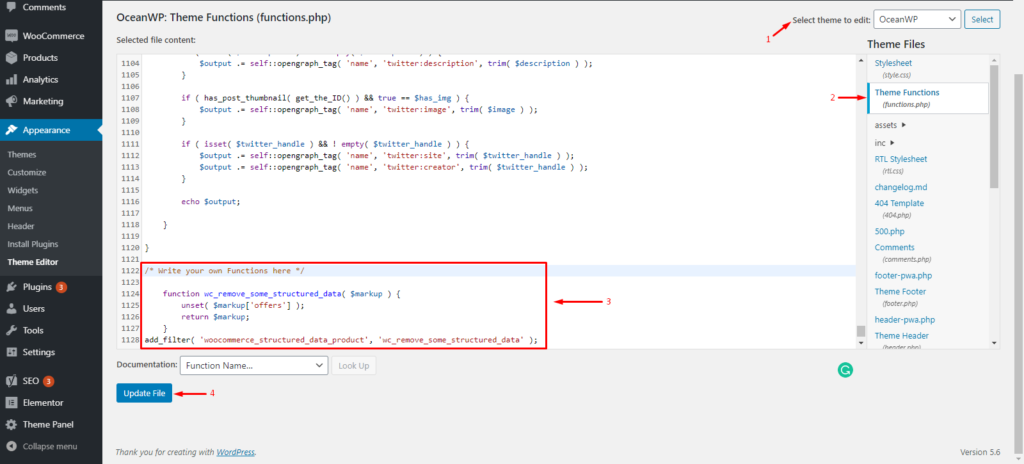
The functions.php adalah salah satu file situs Anda yang paling penting dan dari sini Anda dapat melakukan banyak hal seperti menyesuaikan halaman toko Anda, mengedit halaman produk, dan banyak lagi.
Namun, jika Anda tidak nyaman dengan ide membuat tema anak dan memodifikasi konten inti, ada metode lain yang mencapai hasil yang sama.
2.2) Menggunakan plugin Cuplikan Kode
Metode kedua bergantung pada plugin pihak ketiga yang disebut Cuplikan Kode. Alat ini memungkinkan Anda menambahkan cuplikan kode ke situs WordPress Anda tanpa harus membuat tema anak.
Pertama, di Dasbor WP-Admin Anda, navigasikan ke Plugins > Add New dan cari Code Snippets . Klik Instal dan kemudian aktifkan plugin.
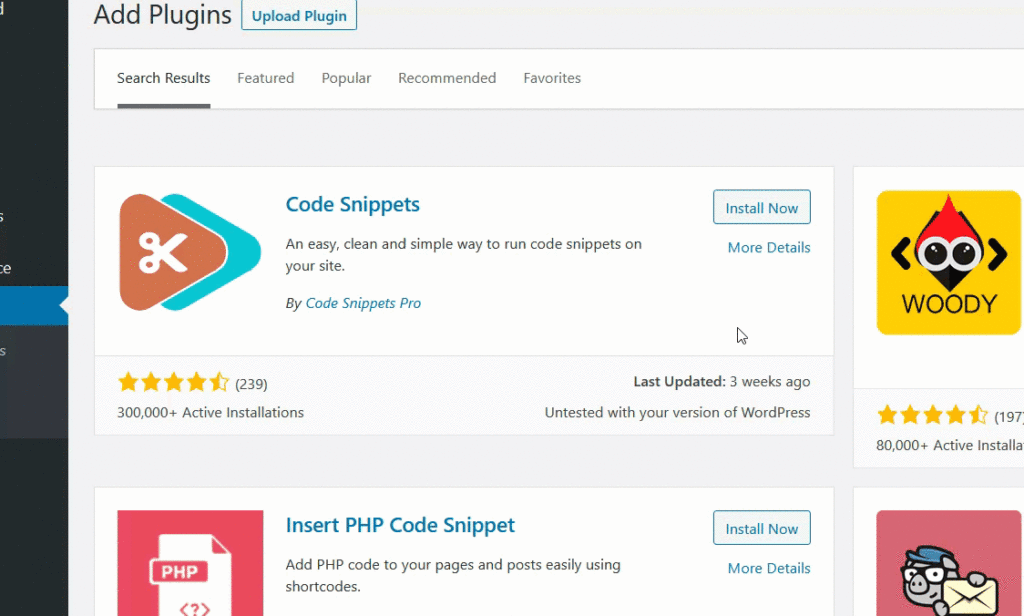
Setelah itu, buka Snippet > Add New, tempelkan cuplikan kode Anda di bagian Kode dan simpan perubahannya. Sebaiknya Anda juga memberikan nama atau label pada cuplikan kode Anda, sehingga mudah untuk mengidentifikasinya.
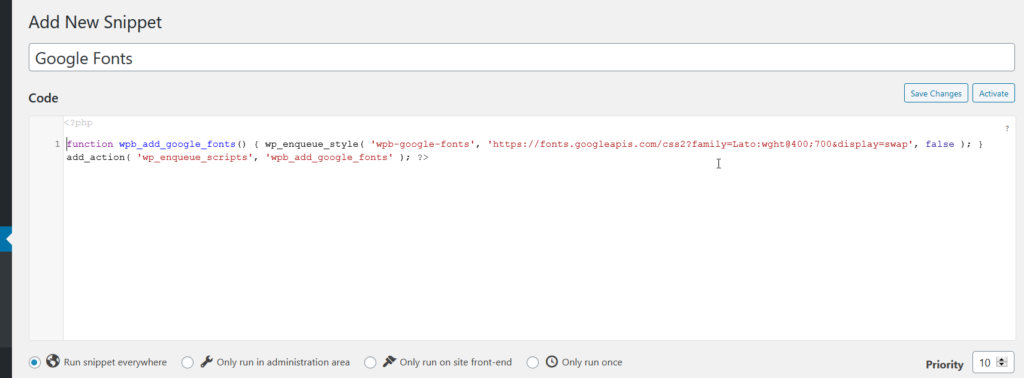
Perlu dicatat bahwa jika Anda menggunakan Cuplikan Kode, Anda tidak perlu membuat tema anak. Namun, kami selalu menyarankan untuk memilikinya.
Sekarang setelah Anda terbiasa menambahkan cuplikan kode ke situs WordPress Anda, mari kita lihat cara menambahkan beberapa penerima email di WooCommerce secara terprogram.
Tambahkan Beberapa Penerima ke Email Pesanan Lengkap
Jika Anda ingin menambahkan beberapa penerima email ke email pesanan lengkap, salin cuplikan di bawah ini dan tambahkan ke situs web Anda menggunakan salah satu metode yang baru saja kami sebutkan. Ingatlah untuk mengganti penerima email (baris 4) dengan alamat email yang ingin Anda tambahkan.
add_filter( 'woocommerce_email_recipient_customer_completed_order', 'quadlayers_add_email_recipient_to', 9999, 3 );
function quadlayers_add_email_recipient_to( $email_recipient, $email_object, $email ) {
$email_recipient .= ', [email dilindungi] ';
kembalikan $email_recipient;
}
Jika Anda ingin menambahkan penerima ke email lain, Anda perlu mengubah ID email. Mari kita lihat bagaimana melakukannya.
Tambahkan Beberapa Penerima ke Email Faktur
Demikian pula, untuk menambahkan penerima ke email pesanan yang dibatalkan, Anda dapat menggunakan skrip yang sama tetapi mengubah customer_completed_order ke ID email lainnya. Misalnya, jika kami ingin menambahkan penerima ke email faktur, kami akan menggunakan skrip berikut.
add_filter( 'woocommerce_email_recipient_customer_invoice', 'quadlayers_add_email_recipient_to', 9999, 3 );
function quadlayers_add_email_recipient_to( $email_recipient, $email_object, $email ) {
$email_recipient .= ', [email dilindungi] ';
kembalikan $email_recipient;
}
Tambahkan Beberapa Penerima ke Email Pesanan yang Dibatalkan
Selain itu, Anda juga dapat menyertakan orang untuk menerima email dari pesanan yang dibatalkan sebagai berikut:
add_filter( 'woocommerce_email_recipient_cancelled_order', 'quadlayers_add_email_recipient_to', 9999, 3 );
function quadlayers_add_email_recipient_to( $email_recipient, $email_object, $email ) {
$email_recipient .= ', [email dilindungi] ';
kembalikan $email_recipient;
}
Sekali lagi, ingatlah untuk mengganti [email protected] dengan email yang ingin Anda tambahkan.
Tambahkan Beberapa Penerima di CC atau BCC
Mungkin ada kasus di mana Anda ingin menambahkan penerima email di CC atau BCC. Untuk kasus tersebut, Anda harus menyesuaikan cuplikan.
Misalnya, untuk menambahkan penerima di CC/BCC untuk email pesanan yang sudah selesai, gunakan cuplikan berikut.
add_filter( 'woocommerce_email_headers', 'quadlayers_add_email_recipient_cc_bcc', 9999, 3 );
function quadlayers_add_email_recipient_cc_bcc( $headers, $email_id, $order ) {
if ( 'customer_completed_order' == $email_id ) {
$headers .= "Cc: Nama <[email protected]>" . "\r\n"; // hapus jika tidak diperlukan
$headers .= "Bcc: Nama <[email protected]>" . "\r\n"; // hapus jika tidak diperlukan
}
kembalikan $header;
}
Seperti yang Anda lihat pada kode di atas, Anda dapat mengatur header ke CC atau BCC. Cukup hapus baris yang tidak Anda perlukan dan tambahkan ID email yang Anda inginkan. Mengikuti logika yang sama, Anda dapat menyesuaikan kode dan melakukan hal yang sama untuk pesanan yang dibatalkan, faktur, pengembalian uang, dan sebagainya.
Selamat! Anda telah berhasil menambahkan beberapa penerima email ke milis WooCommerce Anda. Mulai sekarang, setiap orang dalam daftar akan menerima semua email yang Anda pilih.
Kesimpulan
Secara keseluruhan, jika Anda memiliki toko eCommerce, salah satu prioritas utama Anda adalah kepuasan pelanggan. Dengan menambahkan beberapa penerima untuk menerima pemberitahuan dari WooCommerce melalui email, Anda selangkah lebih dekat ke pengalaman pengguna yang luar biasa.
Dalam panduan ini, kami telah membahas:
- Alasan untuk menambahkan banyak penerima di toko WooCommerce Anda
- Berbagai cara untuk menambahkan penerima email
- Menggunakan plugin khusus
- Secara terprogram
- Dua cara untuk menambahkan cuplikan kode ke situs WordPress Anda
- Dengan tema anak
- Menggunakan Cuplikan Kode
Pernahkah Anda mencoba menambahkan beberapa penerima email di toko Anda? Metode apa yang Anda gunakan? Beri tahu kami pengalaman Anda di bagian komentar di bawah!
Untuk informasi lebih lanjut tentang cara meningkatkan email Anda, lihat panduan ini:
- WooCommerce tidak mengirim email? Bagaimana memperbaikinya
- Cara menguji template email WooCommerce
- Plugin email terbaik untuk WooCommerce
